
LonelyScreen(ロンリースクリーン)でiPhone画面をPCにミラーリングする方法
iPhoneやiPadの画面をPCにミラーリングする(映す)ソフトウェアはいくつかありますが、中でも「LonelyScreen」は操作がシンプルでとても使い勝手がよいと評判。
そこで今回は、その「LonelyScreen」のダウンロード方法から使い方まで詳しく紹介していきたいと思います。まだLonelyScreenを使ったことがない人は、ぜひこの機会に試してみてください。
Contents[OPEN]
LonelyScreenとは?
LonelyScreenという言葉を初めて聞いた人もいるかと思います。LonelyScreenはAppleのソフトではありませんが、Appleのデバイスに対応したソフトでiPadやiPhoneを所有している人向けに開発されたフリーソフトです。
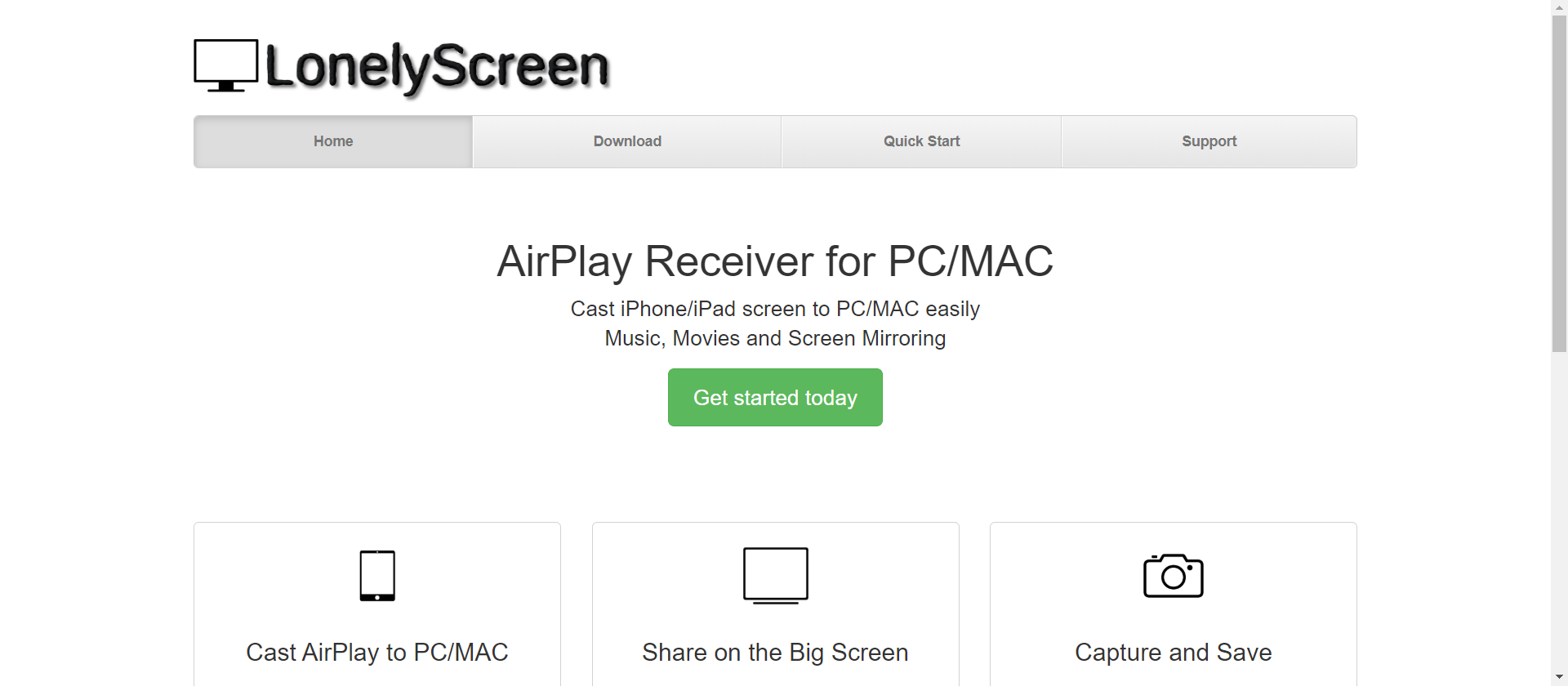
このように残念ながら日本語対応ではありませんが、最大限に操作がシンプル化されているので英語でもとても簡単に使用できるのが特徴です。
iPhone/iPad画面をPCにミラーリングするソフト
LonelyScreenはiPhoneやiPadの画面を、そのままお手持ちのPC画面に反映するソフトウェアです。特に難しい操作はできないのですが、iPadやiPhoneの画面をAirPlayを通じてそのままPC画面に投影できるため、プレゼンなどいろいろな使い方が可能。今はスマホで書類作成や動画編集をする人も増えていますから、デバイス画面をそのままPCにミラーリングできるのはとても便利です。
しかも操作が簡易化されているため、PCの知識がなくても誰でも簡単に使用できるのが最大のポイント。iPhoneとPCがあれば初期設定も1分ほどで完了するので今すぐにでも始められます。
Android画面は映らない
とても便利なLonelyScreenですが、このソフトウェアはiOS専用に開発されたもの。残念ながらAndroidには対応していません。ただPCに関してはMacでもWindowsでも使えます。AndroidユーザーにはLonelyScreenと似たようなソフトウェア「AirMore」があるので、そちらを試してみてください。
LonelyScreenのダウンロード方法
LonelyScreenのダウンロード方法は簡単です。開発者ページでダウンロードする方法と、「窓の杜」からダウンロードする方法があるので好きな方を選んでダウンロードしてみましょう。ちなみに窓の杜のページではWindows版になるのでMacユーザーは開発者ページからダウンロードすると良いでしょう。
ダウンロードのやり方【Mac/Windows】
まずはダウンロードページからLonelyScreenをダウンロードしていきましょう。ここでは開発者ページからダウンロードしていこうと思います。手順にそって画像とともに解説していくので、一緒にダウンロードしてみてくださいね。
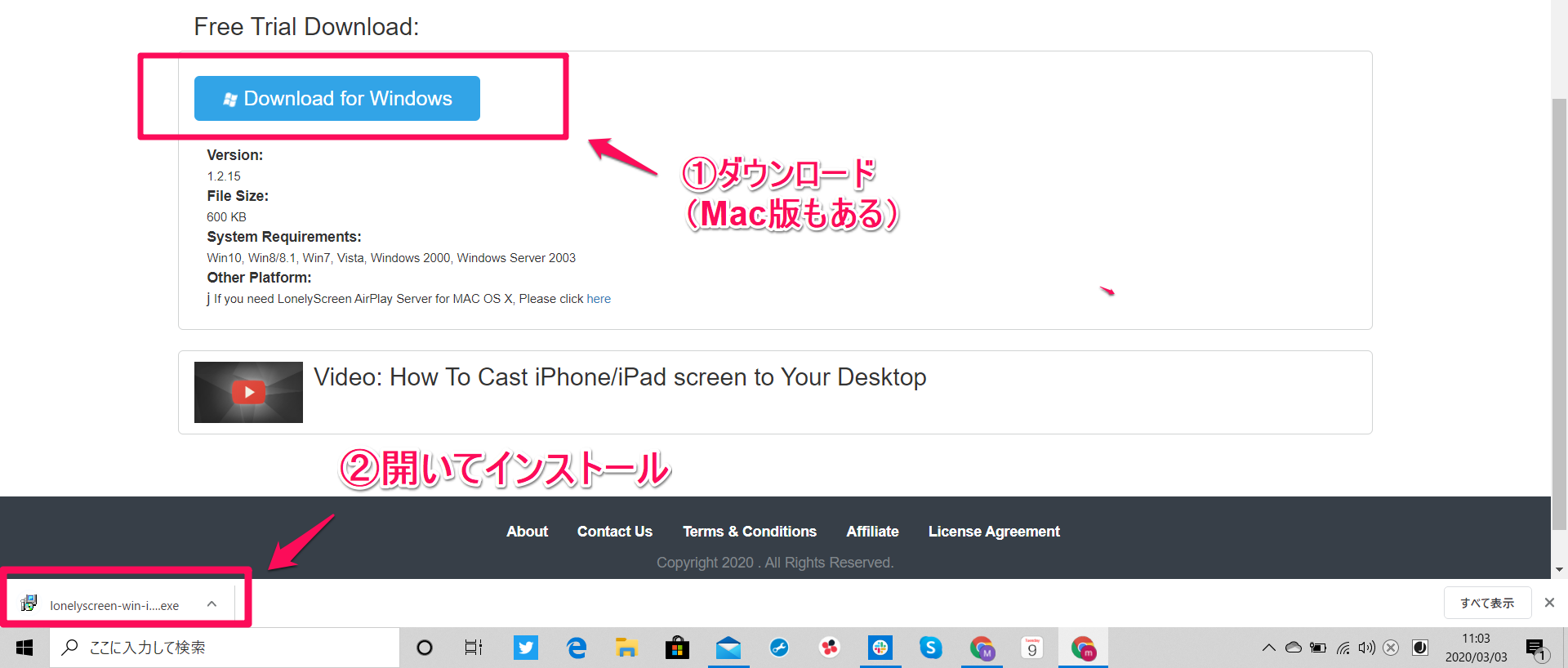
まずはダウンロードです。こちらはWindows版ですが、Macも手順はWindowsと変わりません。ダウンロードができたら、左に反映されているダウンロードしたファイルを開きインストールを開始しましょう。
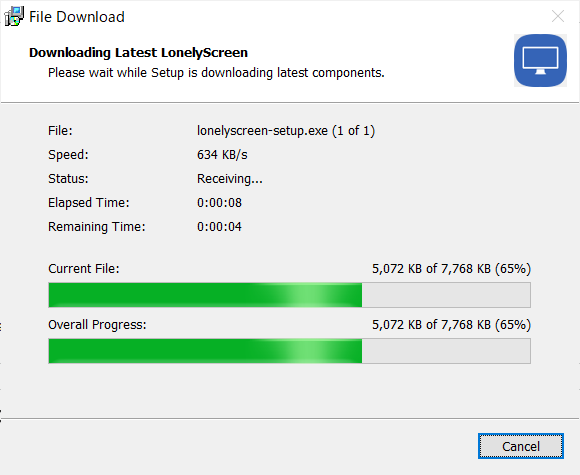
ファイルをクリックすれば自動的にインストールがはじまります。
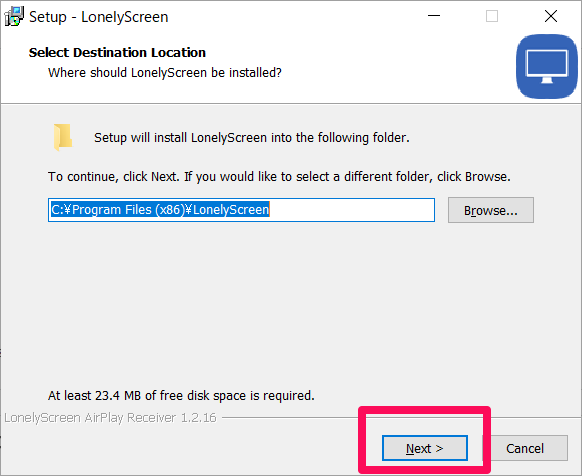
この画面が出たら「next」をクリックしましょう。これでインストールは完了です。
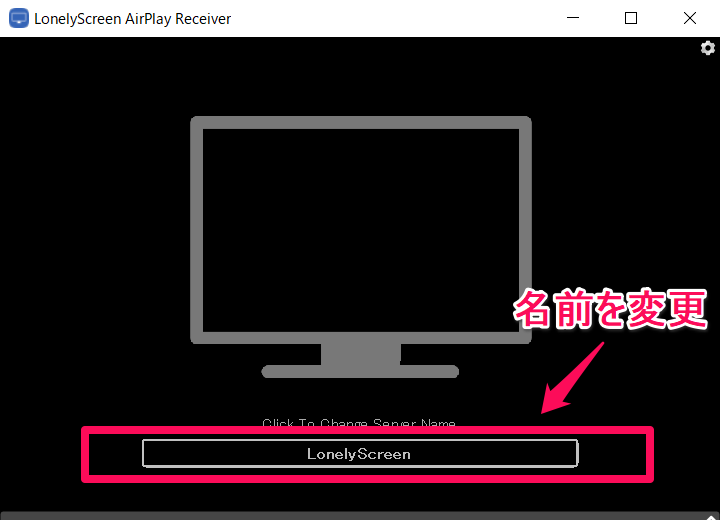
インストールが終わると自動的にLonelyScreenの画面が立ち上がります。この画面では名前が「LonelyScreen」となっているはずです。これはミラーリングする際にiOSデバイス上に表示される名前です。この名前は好きな名前に変更できるので、変更したい人はボックスをクリックして名前変更してみましょう。